
윈도우 오류 메시지 해결 완벽 가이드: 걱정 끝, 해결 시작!
갑자기 컴퓨터 화면에 낯선 오류 메시지가 뜨면 당황스럽고 답답하죠? 소중한 작업 데이터가 날아갈까 봐, 컴퓨터 고장이 난 건 아닐까 걱정이 앞설 겁니다. 하지만 걱정 마세요! 이제부터 윈도우 오류 메시지의 종류와 해결 방법을 자세히 알려드리겠습니다. 이 가이드를 따라 하면 윈도우 오류를 효과적으로 해결하고 안정적인 컴퓨터 환경을 유지할 수 있습니다.
✅ 윈도우 오류, 더 이상 걱정하지 마세요! PC 성능 분석부터 문제 해결까지, 완벽 가이드를 지금 확인하세요.
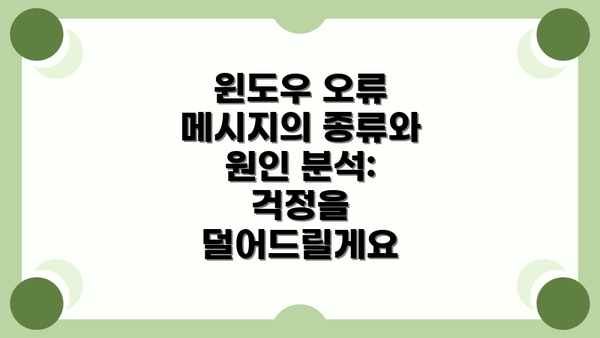
윈도우 오류 메시지의 종류와 원인 분석: 걱정을 덜어드릴게요
윈도우를 사용하다 보면 크고 작은 오류 메시지와 마주치게 되죠. 갑자기 뜨는 오류 메시지 때문에 당황스럽고, 무엇이 문제인지 몰라 답답하셨을 거예요. 하지만 걱정하지 마세요! 이번 장에서는 흔히 발생하는 윈도우 오류 메시지의 종류와 그 원인을 자세히 분석해 드릴 테니까요. 원인을 알면 해결책도 보이기 마련이죠. 차근차근 살펴보고, 앞으로 윈도우 오류에 당황하지 않도록 준비해 봐요!
흔히 발생하는 윈도우 오류 메시지 종류 및 원인 분석
윈도우 오류 메시지는 정말 다양한 형태로 나타나요. 하지만 크게 몇 가지 유형으로 나눠서 생각해 볼 수 있답니다. 각 유형별로 흔한 원인과 함께 예시를 들어 설명해 드릴게요.
1. 블루 스크린 오류 (Blue Screen of Death, BSOD)
블루 스크린은 윈도우에서 가장 심각한 오류 중 하나예요. 화면 전체가 파랗게 변하면서 오류 코드가 표시되는데, 이 코드를 통해 오류 원인을 어느 정도 추측할 수 있답니다. 대부분 하드웨어 문제, 드라이버 충돌, 시스템 파일 손상 등으로 발생해요.
흔한 원인:
- 하드웨어 고장 (RAM, 하드 드라이브, 그래픽 카드 등)
- 드라이버 문제 (오래된 드라이버, 호환되지 않는 드라이버)
- 시스템 파일 손상 (바이러스 감염, 갑작스러운 전원 차단)
- 메모리 부족
- 과열
예시:
STOP 0x0000007B INACCESSIBLE_BOOT_DEVICE는 부팅 드라이브 접근 오류를 나타내는 대표적인 블루 스크린 오류 메시지예요. 이는 하드 드라이브 문제, 케이블 연결 문제, MBR 손상 등 여러 원인으로 인해 발생할 수 있답니다.
2. 응용 프로그램 오류
특정 프로그램을 실행하거나 사용 중에 발생하는 오류 메시지예요. 프로그램 자체의 버그, 호환성 문제, 충돌 등 다양한 원인이 있죠.
흔한 원인:
- 프로그램 버그
- 호환되지 않는 프로그램
- 충돌하는 프로그램
- 부족한 시스템 자원 (메모리, CPU)
- 손상된 프로그램 파일
예시: “프로그램이 예상치 않게 종료되었습니다.” 와 같은 메시지가 뜨는 경우가 대표적이에요. 이때는 해당 프로그램을 다시 설치하거나, 최신 버전으로 업데이트 해보는 것이 좋답니다.
3. 윈도우 업데이트 오류
윈도우 업데이트 과정에서 발생하는 오류 메시지예요. 네트워크 연결 문제, 업데이트 파일 손상, 시스템 충돌 등이 원인이 될 수 있답니다.
흔한 원인:
- 네트워크 연결 불안정
- 업데이트 파일 손상
- 시스템 파일 충돌
- 하드 드라이브 공간 부족
예시: “Windows 업데이트를 설치하는 중 오류가 발생했습니다.” 와 같은 메시지가 표시되면서 업데이트가 중단되는 경우가 있어요.
4. 시스템 오류 (다른 오류 메시지)
위의 세 가지 유형 외에도 다양한 시스템 오류 메시지가 발생할 수 있어요. 이러한 메시지는 오류 코드와 함께 자세한 내용을 제공하는 경우가 많으니 메시지를 잘 읽어보고 해결책을 찾아보는 것이 중요해요.
윈도우 오류 메시지는 무서운 것이 아니에요. 원인을 정확히 파악하고 해결하면 다시 쾌적한 윈도우 환경을 사용할 수 있답니다.
오류 메시지 해결을 위한 팁
- 오류 메시지 내용을 자세히 적어두세요. 오류 코드가 있다면 더욱 좋고요!
- 컴퓨터를 재부팅해 보세요. 간단하지만 놀랍도록 효과적인 방법이랍니다.
- 최신 드라이버를 설치하고, 윈도우 업데이트를 확인하세요.
- 바이러스 검사를 실행해 보세요.
- 문제가 되는 프로그램을 삭제하거나 재설치해 보세요.
다음 장에서는 이러한 오류 메시지를 해결하기 위한 단계별 가이드를 제공해 드릴게요. 걱정 마시고 천천히 따라 해 보세요!
✅ 윈도우 오류 메시지 때문에 속앓이 하고 계신가요? USB 드라이버 문제도 깔끔하게 해결하세요! 지금 바로 해결책을 확인해보세요.

흔한 윈도우 오류 메시지와 그 원인들
- 블루스크린(BSOD): 일반적으로 하드웨어 문제, 드라이버 충돌, 시스템 파일 손상 등 심각한 문제를 나타냅니다. 오류 코드를 확인하여 구체적인 원인을 파악해야 합니다. 예를 들어, “SYSTEMSERVICEEXCEPTION”은 드라이버 문제일 가능성이 높습니다.
- “0x”로 시작하는 오류 코드: 이 코드는 특정 오류를 나타내는 16진수 값입니다. 구글 검색 또는 윈도우 오류 코드 해석 사이트를 이용하여 해당 코드의 의미를 찾아보는 것이 중요합니다.
- “응용 프로그램 오류”: 특정 프로그램이나 응용 프로그램에서 발생하는 오류입니다. 해당 프로그램의 버전 문제, 충돌, 손상된 파일 등이 원인일 수 있습니다.
- “시스템 오류”: 운영 체제 자체에 문제가 발생했음을 의미합니다. 시스템 파일 손상 또는 하드웨어 고장이 원인일 수 있습니다.
윈도우 오류 메시지 해결을 위한 단계별 가이드: 문제 해결, 지금 시작해요!
윈도우 오류 메시지, 정말 골치 아프죠? 하지만 당황하지 마세요! 이 가이드를 따라 단계별로 차근차근 해결해 나가면 문제를 해결할 수 있답니다. 자, 이제 윈도우 오류 메시지와의 작별을 준비해 볼까요?
| 단계 | 구체적인 방법 및 설명 | 추가 팁 | 확인 사항 |
|---|---|---|---|
| 1단계: 오류 메시지 정확히 확인하기 | 오류 메시지의 내용을 정확하게 적어두세요. 어떤 프로그램을 사용 중이었는지, 어떤 작업을 하던 중이었는지, 오류 코드가 있다면 모두 기록하는 것이 중요해요. 스크린샷을 찍어두면 더욱 좋고요! | 메시지 내용을 복사하여 메모장에 저장해 두세요. 검색에 유용해요. | 오류 코드가 표시되었는지 확인하고 기록하세요. 예: 0x0000007B |
| 2단계: 컴퓨터 재부팅하기 | 가장 기본적인 방법이지만, 놀랍도록 많은 문제를 해결해 줘요. 재부팅 후 오류 메시지가 사라졌는지 확인해 보세요. | 재부팅 전에 작업 중이던 파일들은 저장하는 것을 잊지 마세요! | 재부팅 후에도 오류가 지속되는지 확인하세요. |
| 3단계: 최근 설치 또는 변경 사항 확인하기 | 오류 메시지가 나타나기 시작한 시점을 떠올려 보세요. 새로운 프로그램을 설치했거나, 드라이버를 업데이트했거나, 하드웨어를 변경했나요? 이러한 변경 사항이 문제의 원인일 수 있어요. | 최근 설치한 프로그램을 제거해 보고, 드라이버를 이전 버전으로 되돌려 보세요. | 변경 사항을 하나씩 되돌리면서 오류 발생 여부를 확인해 보세요. |
| 4단계: 바이러스 및 맬웨어 검사하기 | 악성 프로그램이 시스템에 문제를 일으켰을 수도 있어요. 믿을 수 있는 백신 프로그램으로 전체 검사를 실행하세요. | 최신 바이러스 정의 파일을 업데이트했는지 확인하세요. | 검사 결과, 악성 프로그램이 발견되면 즉시 제거하세요. |
| 5단계: Windows 업데이트 확인하기 | 최신 Windows 업데이트가 설치되었는지 확인하고, 필요하다면 업데이트를 설치해 보세요. 업데이트에는 종종 버그 수정 사항이 포함되어 있답니다. | Windows Update를 통해 최신 업데이트를 설치하세요. | 업데이트 설치 후 컴퓨터를 재부팅하세요. |
| 6단계: 시스템 파일 검사기 실행하기 (SFC) | 시스템 파일 손상이 원인일 수 있어요. 명령 프롬프트(관리자 권한)를 열고 sfc /scannow 명령어를 실행하여 시스템 파일을 검사하고 복구해 보세요. | 명령어 실행 후 컴퓨터를 재부팅하세요. | 검사 결과를 확인하고, 필요에 따라 추가 조치를 취하세요. |
| 7단계: 디스크 검사하기 (CHKDSK) | 하드 드라이브 오류가 원인일 가능성도 있어요. 명령 프롬프트(관리자 권한)를 열고 chkdsk C: /f /r 명령어를 실행하세요. (C:는 시스템 드라이브를 나타냅니다.) | 이 명령어는 컴퓨터를 재부팅해야 실행될 수 있어요. | 검사 후 하드 드라이브에 문제가 발견되면 전문가의 도움을 받는 것이 좋습니다. |
| 8단계: 전문가의 도움 요청하기 | 위의 단계를 모두 시도했는데도 문제가 해결되지 않는다면, 마이크로소프트 지원팀이나 컴퓨터 수리 전문가의 도움을 요청하세요. | 오류 메시지 내용, 실행한 단계 등을 자세히 설명하세요. | 문제 해결에 필요한 정보를 미리 준비해 두면 더욱 효율적으로 도움을 받을 수 있어요. |
위 단계들을 하나씩 따라 해결해 보세요. 문제 해결에 가장 중요한 것은 차분함과 꼼꼼함이랍니다.
이 가이드가 여러분의 윈도우 오류 메시지 해결에 도움이 되었기를 바랍니다. 이제 윈도우 오류 메시지 걱정 없이 컴퓨터를 사용하세요!
✅ 윈도우 오류 메시지, 더 이상 막막하지 않아요! 원인 분석과 해결책을 한 번에 확인하세요.

1단계: 오류 메시지 기록 및 분석
먼저, 화면에 나타난 오류 메시지를 정확하게 기록합니다. 오류 코드, 메시지 내용, 발생 시점 등을 자세히 적어두면 문제 해결에 큰 도움이 됩니다. 스크린샷을 찍어두는 것도 좋은 방법입니다. 만약 블루스크린이 발생했다면, 컴퓨터가 자동으로 생성한 미니덤프 파일(.dmp)을 확인하여 추가 정보를 얻을 수 있습니다.
2단계: 최근 변경 사항 확인 및 복구
오류가 발생하기 전에 컴퓨터에 어떤 변경 사항이 있었는지 확인합니다. 새로운 소프트웨어를 설치했거나, 드라이버를 업데이트했거나, 하드웨어를 변경했는지 기억해보세요. 만약 최근에 변경 사항이 있다면, 그 변경 사항을 되돌리는 것이 해결책이 될 수 있습니다. 예를 들어, 새로 설치한 프로그램을 제거하거나, 드라이버를 이전 버전으로 복원하는 방법 등을 시도해 볼 수 있습니다.
3단계: 시스템 파일 검사 및 복구
윈도우 시스템 파일이 손상되었을 경우, 시스템 파일 검사기를 사용하여 손상된 파일을 검사하고 복구할 수 있습니다. 명령 프롬프트(관리자 권한으로 실행)를 열고 sfc /scannow 명령어를 입력하면 됩니다. 검사가 완료되면 컴퓨터를 다시 시작하고 오류가 해결되었는지 확인하세요.
4단계: 드라이버 업데이트 및 롤백
오류의 원인이 드라이버 문제일 가능성이 높다면, 해당 드라이버를 업데이트하거나 이전 버전으로 롤백해 보세요. 장치 관리자에서 드라이버를 찾아 업데이트 또는 롤백 기능을 사용할 수 있습니다.
5단계: 윈도우 업데이트 및 바이러스 검사
윈도우 업데이트를 통해 최신 보안 패치와 드라이버 업데이트를 적용합니다. 또한, 최신 바이러스 백신 프로그램으로 바이러스 검사를 수행하여 악성 코드 감염 여부를 확인합니다.
윈도우 오류 메시지 해결 요약: 이제 걱정은 그만!
자, 이제 윈도우 오류 메시지 해결 과정을 간단하게 정리해 드릴게요. 앞서 자세히 살펴본 내용을 바탕으로, 핵심만 쏙쏙 뽑아 효율적으로 문제를 해결할 수 있도록 도와드릴게요! 잊지 마세요, 꾸준한 관리와 예방이 최고의 해결책 이라는 것을요!
다음은 윈도우 오류 메시지 해결을 위한 핵심 단계들을 요약한 내용입니다.
1단계: 오류 메시지 정확히 파악하기: 메시지 내용을 꼼꼼히 읽어보고, 어떤 프로그램이나 작업 중에 발생했는지, 어떤 오류 코드가 표시되는지 확인해 주세요. 스크린샷을 찍어두면 나중에 도움이 많이 될 거예요.
2단계: 기본적인 문제 해결 방법 시도: 가장 먼저 컴퓨터를 재부팅해보세요. 놀랍도록 많은 문제가 간단한 재부팅으로 해결될 때가 많답니다. 그래도 안된다면, 최근에 설치한 프로그램이나 드라이버가 문제일 수 있으니, 최근 변경 사항을 되돌려 보는 것도 좋은 방법이에요.
3단계: 윈도우 업데이트 확인: 윈도우 업데이트는 중요한 버그 수정 및 보안 패치를 포함하고 있으니, 최신 업데이트가 설치되었는지 확인하고 설치해 주세요. 이 작은 행동이 큰 문제를 예방하는 지름길이 될 수 있답니다.
4단계: 시스템 파일 검사:
sfc /scannow명령어를 사용하여 시스템 파일의 손상을 검사하고 복구해볼 수 있어요. 검색창에 cmd를 입력하고 관리자 권한으로 실행한 후 명령어를 입력하면 된답니다. 어렵지 않아요!5단계: 바이러스 및 악성 프로그램 검사: 믿을 수 있는 바이러스 백신 프로그램을 사용하여 컴퓨터 전체를 검사하고 악성 프로그램을 제거해 주세요. 정기적인 검사는 필수랍니다!
6단계: 드라이버 업데이트 또는 재설치: 오류가 특정 하드웨어와 관련된 경우, 해당 드라이버를 업데이트하거나 재설치해보세요. 제조사 웹사이트에서 최신 드라이버를 다운로드할 수 있답니다.
7단계: 윈도우 복구 옵션 활용: 문제가 심각한 경우, 윈도우의 복구 옵션을 사용하여 시스템을 이전 상태로 복원하거나, 윈도우를 재설치하는 것도 고려해볼 수 있어요. 데이터 백업은 잊지 마시고요!
8단계: 전문가 도움 요청: 위의 방법으로도 해결되지 않으면, 컴퓨터 수리 전문가의 도움을 받는 것이 좋습니다. 혼자 해결하려고 애쓰다 더 큰 문제를 만들 수 있으니 신중하게 결정하세요.
이 모든 과정을 통해서도 오류가 해결되지 않는다면, 앞서 언급한 추가 도움말을 참고하거나 전문가의 도움을 받아보세요. 윈도우 오류는 생각보다 쉽게 해결될 수 있으니 너무 걱정하지 마시고, 차근차근 단계를 따라 해결해 나가면 됩니다! 화이팅이요!
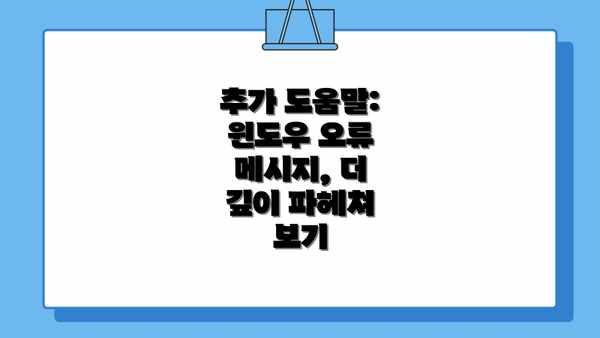
추가 도움말: 윈도우 오류 메시지, 더 깊이 파헤쳐 보기
윈도우 오류 메시지 해결을 위한 단계별 가이드를 이미 살펴보셨나요? 이제 좀 더 자세히, 다양한 오류 유형과 그에 따른 해결 방법을 알아보고, 앞으로 발생할 수 있는 문제들을 미리 예방하는 방법까지 배워보도록 하겠습니다! 더 이상 윈도우 오류 메시지에 겁먹지 않도록 도와드릴게요!
1. 오류 메시지 코드의 이해: 숨겨진 단서 찾기
윈도우 오류 메시지는 단순히 “문제가 발생했습니다!” 라고만 말하지 않아요. 대부분의 오류 메시지에는 오류 코드(예: 0x0000007B, 0xc000000e 등)가 포함되어 있습니다. 이 코드들은 문제의 원인을 파악하는데 중요한 단서가 되죠. 이 코드들을 이용하여 마이크로소프트 웹사이트나 구글 검색을 통해 문제의 원인과 해결책을 찾아볼 수 있어요. 코드를 정확하게 기록하고 검색하는 것이 중요합니다!
2. 블루 스크린 오류(BSOD) 해결 전략: 심각한 오류 대처하기
블루 스크린 오류는 가장 무서운 오류 중 하나죠. 시스템이 갑자기 멈추고 화면 전체가 파랗게 변하는 현상입니다. 이때 당황하지 말고, 오류 메시지에 표시된 코드를 기록하고, 다음과 같은 해결 방법들을 시도해 보세요.
- 최근 설치한 드라이버나 프로그램 제거: 새로운 드라이버나 프로그램이 문제를 일으켰을 가능성이 높아요. 최근 설치한 항목을 제거하고 시스템을 재부팅해 보세요.
- 메모리(RAM) 검사: 메모리 문제가 블루 스크린 오류의 주요 원인 중 하나입니다. 윈도우의 내장 메모리 검사 도구를 사용하거나, 메모리 테스트 프로그램을 이용하여 검사해 보세요.
- 하드 드라이브 검사: 하드 드라이브의 손상이나 오류도 블루 스크린 오류를 유발할 수 있습니다.
chkdsk명령어를 사용하여 하드 드라이브를 검사해 보세요. (관리자 권한으로 명령 프롬프트 실행 필요) - 바이러스 및 맬웨어 검사: 악성 코드가 시스템에 심각한 문제를 일으킬 수 있습니다. 최신 백신 소프트웨어를 사용하여 시스템 전체를 검사하세요.
3. 등록 편집기 활용법: 숨겨진 설정 수정하기
윈도우의 등록 편집기는 시스템 설정을 직접 조작할 수 있는 강력한 도구입니다. 하지만 잘못된 수정은 시스템에 심각한 문제를 야기할 수 있으므로 주의가 필요해요. 숙련된 사용자만 활용하시는 것을 권장하며, 수정 전에는 반드시 백업을 해두세요!
4. 시스템 복원 기능 활용: 과거로 돌아가기
윈도우는 시스템 복원 기능을 제공합니다. 이 기능을 통해 문제가 발생하기 전 시점으로 시스템을 되돌릴 수 있으므로, 오류 발생 후 복구에 큰 도움이 됩니다. 하지만 복원 지점이 없다면 사용할 수 없으니, 정기적으로 복원 지점을 생성하는 것을 잊지 마세요.
5. 윈도우 업데이트의 중요성: 최신 보안 패치 적용하기
최신 윈도우 업데이트는 시스템의 안정성과 보안을 향상시키는 데 중요한 역할을 합니다. 정기적으로 업데이트를 확인하고 설치하여 오류 발생 가능성을 줄여야 해요. 꾸준한 업데이트는 윈도우 오류를 예방하는 가장 효과적인 방법 중 하나입니다.
이 모든 정보가 윈도우 오류 메시지를 해결하고 예방하는 데 도움이 되기를 바랍니다. 앞으로도 윈도우 사용에 어려움이 있으면 언제든지 다시 찾아주세요!
결론: 이제 윈도우 오류 메시지와 정말로 작별 인사를 나눠요!
자, 이렇게 윈도우 오류 메시지의 종류부터 해결 방법까지, 꼼꼼하게 살펴보았어요. 처음에는 복잡하고 어려워 보였던 오류 메시지들이 이제는 조금 더 이해가 가시나요? 이 가이드를 통해 여러분은 다양한 오류 메시지의 원인을 분석하고, 단계별 가이드를 따라 문제를 해결하는 방법을 배우셨어요. 혹시 아직도 낯설거나 어려운 부분이 있다면, “추가 도움말: 윈도우 오류 메시지 더 자세히 알아보기” 섹션을 다시 한번 참고해 보세요. 거기에는 더 자세한 설명과 추가적인 팁이 준비되어 있답니다.
이 가이드의 핵심은 바로 자신감을 가지고 문제에 접근하는 것이었어요. 오류 메시지가 나타났다고 당황하지 마세요! 이제 여러분은 오류 메시지를 분석하고, 해결책을 찾을 수 있는 능력을 갖추게 되었어요. 단계적으로 문제를 해결해나가는 연습을 통해, 앞으로 윈도우를 사용하면서 발생하는 어떤 오류 메시지에도 침착하게 대응할 수 있을 거예요.
기억하세요! 윈도우 오류는 극복할 수 있는 문제이며, 여러분은 충분히 해결할 수 있어요.
마지막으로, 오늘 배운 내용을 잘 활용하여, 윈도우 사용 중 발생하는 모든 문제들을 스스로 해결하는 능력을 키워 보세요. 혹시 해결이 어려운 문제가 발생하더라도, 포기하지 말고, 차분하게 문제를 분석하고, 이 가이드에서 배운 방법들을 적용해보세요. 여러분의 노력이 더욱 안정적이고 효율적인 컴퓨터 사용 환경을 만들어 줄 거예요.
다음은 윈도우 오류 해결을 위한 핵심 포인트를 정리한 것이니, 필요할 때마다 참고해주세요.
- 문제 발생 시, 오류 메시지를 정확히 확인하세요.
- 오류 메시지에 포함된 정보를 분석하세요.
- 단계별 가이드에 따라 차근차근 문제를 해결하세요.
- 필요한 경우, 추가 도움말을 참고하세요.
- 포기하지 말고 꾸준히 노력하세요!
이제, 윈도우 오류 메시지로 인한 걱정과 불편함에서 완전히 벗어나 쾌적한 컴퓨터 사용 환경을 누리시길 바랍니다! 행복한 컴퓨터 생활 되세요!
자주 묻는 질문 Q&A
Q1: 윈도우 블루스크린 오류(BSOD)의 주요 원인은 무엇입니까?
A1: 하드웨어 고장(RAM, 하드 드라이브 등), 드라이버 충돌, 시스템 파일 손상, 메모리 부족, 과열 등이 주요 원인입니다.
Q2: “응용 프로그램 오류” 메시지가 나타날 때 어떻게 해결해야 합니까?
A2: 해당 프로그램의 버그, 호환성 문제, 충돌 등이 원인일 수 있습니다. 프로그램 재설치 또는 업데이트, 시스템 자원 점검 등을 시도해 보세요.
Q3: 윈도우 오류 메시지 해결을 위한 첫 번째 단계는 무엇입니까?
A3: 오류 메시지의 내용을 정확히 기록하고, 오류 코드가 있다면 함께 기록하는 것입니다. 스크린샷을 찍어두는 것도 좋습니다.
이 콘텐츠의 무단 사용은 저작권법에 위배되며, 이를 위반할 경우 민사 및 형사상의 법적 처벌을 받을 수 있습니다. 무단 복제, 배포를 금지합니다.
※ 면책사항: 위 본문 내용은 온라인 자료를 토대로 작성되었으며 발행일 기준 내용이므로 필요 시, 최신 정보 및 사실 확인은 반드시 체크해보시길 권장드립니다.

